Với thành phần Khu vực và Ngôn ngữ của Control Panel, bạn có thể cài đặt nhiều ngôn ngữ trên máy tính của mình, chẳng hạn như tiếng Pháp, tiếng Tây Ban Nha, tiếng Đức, tiếng Do Thái, tiếng Ả Rập, tiếng Nhật và hơn thế nữa. Tùy chọn Khu vực và Ngôn ngữ cho phép bạn thay đổi cách Windows hiển thị ngày, giờ, số tiền, số lớn và số có vị trí thập phân.
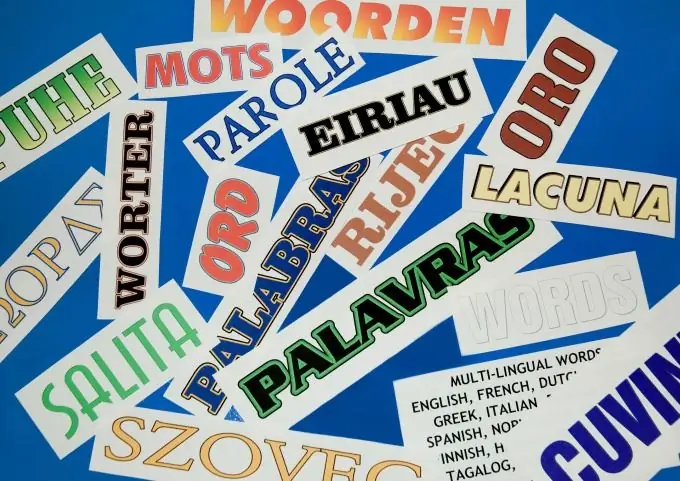
Hướng dẫn
Bước 1
Để mở Tùy chọn khu vực và ngôn ngữ, hãy nhấp vào nút Bắt đầu, nhấp vào Bảng điều khiển, sau đó bấm đúp vào biểu tượng Tùy chọn khu vực và ngôn ngữ.
Bước 2
Để thêm ngôn ngữ trên tab Ngôn ngữ, trong nhóm Ngôn ngữ và Dịch vụ nhập văn bản, hãy bấm vào nút Chi tiết.
Trong nhóm Dịch vụ đã Cài đặt, hãy nhấp vào nút Thêm. Từ danh sách Ngôn ngữ nhập, hãy chọn ngôn ngữ bạn muốn thêm.
Nếu có nhiều tùy chọn, hãy chọn hộp kiểm tương ứng với loại dịch vụ nhập văn bản bạn đang cài đặt, sau đó chọn một dịch vụ từ danh sách.
Nếu Bố cục Bàn phím hoặc Phương thức Nhập (IME) là loại dịch vụ duy nhất khả dụng, hãy chọn một giá trị từ danh sách.
Bước 3
Để thay đổi định dạng bản trình bày cho số, đơn vị tiền tệ, thời gian và ngày tháng, trên tab Ngôn ngữ, trong nhóm Địa phương và Định dạng, hãy chọn ngôn ngữ để sử dụng khi bạn chọn định dạng ngày, giờ, số và đơn vị tiền tệ.
Bước 4
Nhấp vào nút "Thiết lập" nếu bạn muốn thay đổi riêng các tùy chọn hiển thị cho ngày, giờ, số hoặc đơn vị tiền tệ. Để chọn tập lệnh Đông Á, từ phải sang trái hoặc phức tạp, bạn cần cài đặt hỗ trợ cho các ngôn ngữ đó.






